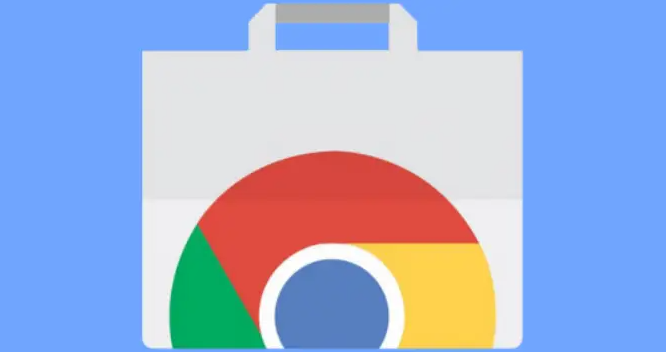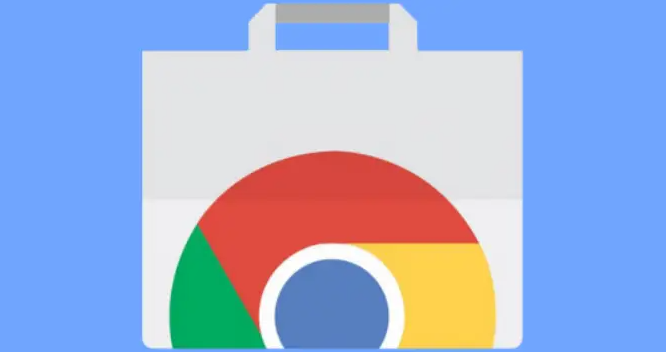
打开 Google 浏览器,在浏览器的右上角找到三个竖点组成的菜单图标,点击它。在弹出的下拉菜单里,选择“更多工具”选项,接着在展开的子菜单中点击“清除浏览数据”。
这时会弹出一个对话框,在对话框的顶部,有“基本”和“高级”两个选项卡。先来看“基本”选项卡,这里有“时间范围”的下拉菜单,如果你想清理特定时间段的缓存,可以选择相应的时间范围,比如“过去一小时”“过去 24 小时”等;如果想清理全部缓存,就选择“全部时间”。“清除以下项”部分,勾选“浏览记录”“下载记录”“缓存的图片和文件”“Cookie 及其他网站数据”等复选框,这些项目都与浏览器缓存相关。
再切换到“高级”选项卡,这里可以进一步选择要清理的数据类型,如“密码”等(如果需要清理的话)。不过一般情况下,清理浏览器缓存主要在“基本”选项卡中设置即可。
设置好时间和要清理的项目后,点击对话框底部的“清除数据”按钮,Google 浏览器就会开始清理你所选择的缓存数据了。等待清理完成后,浏览器会自动关闭并重新打开,此时批量
清理缓存的操作就完成了。